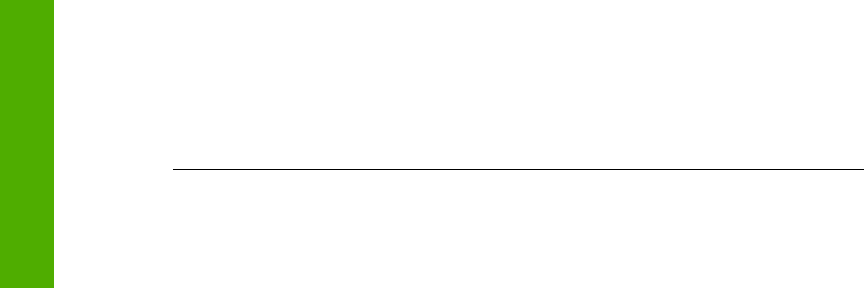-
mijn PH Photosmart C3180 werkt blijf op ongebroken staan maar moet op office Gesteld op 10-11-2024 om 19:03
Reageer op deze vraag Misbruik melden -
Krijg de melding E bij kopieën. Heb reeds nieuwe cartridges gestoken en de printer volledig op en af gezet Gesteld op 21-4-2023 om 10:29
Reageer op deze vraag Misbruik melden -
Het papier laad niet. Dit probleem blijft, na reset, na reinigen van de rollen, na alles. Radeloos ben ik na een avond emmeren. Gesteld op 12-12-2021 om 00:40
Reageer op deze vraag Misbruik melden -
Printer blijft voorgaande wat geprint is steeds printen. Hoe kan ik dit stoppen en gewoon printen wat ik wil printen Gesteld op 2-3-2021 om 17:29
Reageer op deze vraag Misbruik melden -
Hoe kan ik deze printer terug naar fabrieksinstelling krijgen Gesteld op 27-8-2020 om 23:38
Reageer op deze vraag Misbruik melden -
zit er ook een harddisk in deze printer? Zoja, hoe verwijder je de gegevens? Gesteld op 14-5-2020 om 15:18
Reageer op deze vraag Misbruik melden
-
Ik heb mijn pc een aantal weken over laten zetten naar Windows10
Reageer op deze vraag Misbruik melden
ik wil een document scannen maar dat lukt niet, kunnen jullie mij helpen? Gesteld op 4-3-2020 om 12:01 -
Na iedere printopdracht wordt er een testpagina afgedrukt. Hoe kan ik dat voorkomen? Gesteld op 16-2-2016 om 12:52
Reageer op deze vraag Misbruik melden-
via instellingen kunt u dat instellen. Geantwoord op 14-6-2016 om 18:50
Waardeer dit antwoord (15) Misbruik melden
-
-
Reageer op deze vraag Misbruik melden
Bij de knop Kopieën verschijnt steeds de E en kan geen oorzaak ontdekken.Ook knippetren de lampjes bij Kopieëren en bij Printcartridge controleren en Papier controleren. Wat kan dit zijn Gesteld op 19-5-2015 om 11:08-
Ik heb hier exact het zelfde probleem! Wie kan ons helpen en weet de oorzaak/oplossing? Geantwoord op 26-9-2015 om 16:20
Waardeer dit antwoord (20) Misbruik melden
-
-
Ik heb een dergelijk probleem, na het opstarten van de printer knipperen alle lampjes, en error!
Waardeer dit antwoord (13) Misbruik melden
Ik denk dat het totaalverlies wordt.
Of heeft er iemand een oplossing? Geantwoord op 8-11-2015 om 22:55 -
Hier hetzelfde probleem. Kan niet vinden wat dit betekend. Geantwoord op 11-2-2016 om 18:37
Waardeer dit antwoord (5) Misbruik melden -
HP 3180. Elke keer als ik het apparaat aanzet om iets te kopiëren / printen, word er een uitlijnpagina
Reageer op deze vraag Misbruik melden
afgedrukt. Hoe kan ik dat voorkomen ?. Gesteld op 2-3-2015 om 17:11-
1x volledig uit laten printen. Als het goed is, is het dan voorbij (ik had hetzelfde, heel irritant) Geantwoord op 10-5-2015 om 16:17
Waardeer dit antwoord Misbruik melden
-
-
iedere keer als ik iets uit wil printen drukt de printer een blad af met strepen,graag uw andwoord. Geantwoord op 24-9-2015 om 17:57
Waardeer dit antwoord (7) Misbruik melden -
papier zit vast in de printer. Ik krijg het er niet uit. Zijn hiervoor nog tips? Gesteld op 5-2-2015 om 09:25
Reageer op deze vraag Misbruik melden-
Papierstoringen verhelpen
Waardeer dit antwoord (1) Misbruik melden
Bij een papierstoring in de HP All-in-One controleert u eerst de achterklep.
Als het vastgelopen papier zich niet tussen de achterste rollen bevindt, controleer dan de voorklep.
Een papierstoring in de achterklep verhelpen
1. Druk op het lipje aan de linkerkant van de achterklep om deze te ontgrendelen. Verwijder de
klep door deze weg te trekken van de HP All-in-One.
Succes Gr Jaap. Geantwoord op 5-2-2015 om 10:10
-
-
ik heb een nieuwe kleuren cartridge in mijn printer gedaan, maar hij print alleen zwart, hoe kan dit? Gesteld op 16-1-2015 om 10:34
Reageer op deze vraag Misbruik melden-
Probeer het nog eens ,door hem opnieuw te plaatsen.
Waardeer dit antwoord Misbruik melden
Let op dat het spuitstuk tape er af is.
Dan uitschakelen en opnieuw opstarten.
Succes Gr Jaap. Geantwoord op 16-1-2015 om 11:28
-
-
hoe moet ik scannen met de hp photosmart c3180 via de asus x750j Gesteld op 10-1-2015 om 15:28
Reageer op deze vraag Misbruik melden-
Ik wil graag scannen met de HP Photosmart C3180. Hoe kan ik dat doen. Mijn boekje dat gaat over deze printer ben ik kwijt Geantwoord op 14-5-2016 om 17:37
Waardeer dit antwoord (27) Misbruik melden
-
-
Ik wil een foto scannen en op de harde schijf van de computer bewaren. Gesteld op 3-11-2014 om 10:41
Reageer op deze vraag Misbruik melden-
Als je een foto hebt gescand slaat hij hem automatisch op
Waardeer dit antwoord (3) Misbruik melden
bij je documenten in de map (mijn) scan afbeeldingen.
Groeten Jaap. Geantwoord op 16-1-2015 om 16:00
-
-
Hoe de printer resetten na een papierstoring?
Reageer op deze vraag Misbruik melden
Gesteld op 11-8-2014 om 16:22-
Volgens mij is reset na papierstoring niet nodig ,na het verwijderen van
Waardeer dit antwoord Misbruik melden
het vastgelopen papier.Verwijder stroom en printerkabel, plug opnieuw in en start
de printer opnieuw op.
m vr gr Jaap. Geantwoord op 11-8-2014 om 18:19
-
-
waarschuwingslampje van papier en cartridge blijft knipperen, geeft code 5012, Gesteld op 29-7-2014 om 11:24
Reageer op deze vraag Misbruik melden-
Waarschijnlijk een fout in het Windows besturing systeem, misschien onterecht
Waardeer dit antwoord (1) Misbruik melden
drivers of iets dergelijks uit het systeem verwijderd . Probeer met systeem herstel
terug te stellen tot de datum dat de computer de foutmelding nog niet gaf.
Wie weet helpt het de fout te herstellen.
m vr gr Jaap. Geantwoord op 11-8-2014 om 18:32
-
-
ik wil het inktniveau controleren. Gaat dat bij HP printers Gesteld op 26-7-2014 om 14:07
Reageer op deze vraag Misbruik melden-
Probeer via deze handleiding je probleem eens te vinden, en misschien
Waardeer dit antwoord (1) Misbruik melden
op te lossen
m vr gr Jaap.
Klik op deze LINK Geantwoord op 11-8-2014 om 18:41
-
-
Hoe moet ik de scanner gebruiken?
Reageer op deze vraag Misbruik melden
m.v.g.
Jos Rusch Gesteld op 24-7-2014 om 13:46-
Beste Jos,
Waardeer dit antwoord Misbruik melden
Schakel de scanner in.
Als het goed is heeft HP tijdens de install een snelkoppeling gemaakt HP Photosmart Essential. Als je daar op klikt opent de scanner. Klik nu op Afbeelding ophalen en Selecteer je
Hp Photosmart.
OK Scannen maar.Daarna kopieren,of afdrukken.
Of direct vanaf je Scanner (kan zonder PC)
d.m.v Kopieren en afdrukken.
Succes Gr Jaap. Geantwoord op 24-7-2014 om 14:16
-
-
mijn computer is weg geweest en ik heb mijn printer HP C3180 in geïnstalleerd en nu doet hij het wel maar ik ben de scanner pictogram kwijt hoe krijg ik die weer op mijn bureaublad wie kan me daar bij helpen Gesteld op 1-7-2014 om 14:12
Reageer op deze vraag Misbruik melden-
Hallo,
Waardeer dit antwoord Misbruik melden
Klik eens op alle programma,s, en zoek hem daar in op.
Als hij er bij staat klik je met rechts op de scanner, en selecteer
kopieren naar , en klik kopieren naar bureaublad (snelkoppeling maken).
Mocht je de scanner niet vinden onder alle programma,s ,moet
je hem misschien opnieuw volledig installeren.
Succes gr Jaap. Geantwoord op 1-7-2014 om 18:10
-
-
als ik de printer aanzet begint hij altijd met een uitlijnpagina. Hoe kan ik dit anders instellen? Gesteld op 1-6-2014 om 20:54
Reageer op deze vraag Misbruik melden-
Ope de printer en Klik eens rechtsboven op de ? dan krijg je links de antwoorden
Waardeer dit antwoord Misbruik melden
op je vragen .
m vr gr Jaap. Geantwoord op 1-7-2014 om 18:49
-
-
Hoe kan ik de gescande afbeeldingen met HP Photosmart (3180) opslaan en in welke map komen ze terecht. Gesteld op 28-5-2014 om 13:56
Reageer op deze vraag Misbruik melden-
Volgens mij slaat hij gemaakte afbeeldingen automatisch op ,en wel in
Waardeer dit antwoord Misbruik melden
de map Mijn Scanafbeeldingen. Die map vindt je onder mijn documenten
m vr gr Jaap. Geantwoord op 1-7-2014 om 18:41
-
-
Hij knippert kleur en uitroepteken
Reageer op deze vraag Misbruik melden
Gesteld op 14-4-2014 om 13:43-
Dat doet die van mij nou ook, Heeft iemand u al beantwoord? Geantwoord op 27-5-2014 om 13:49
Waardeer dit antwoord Misbruik melden
-
-
Hoe moeten de cartridges geplaats worden ? Gesteld op 10-1-2014 om 15:32
Reageer op deze vraag Misbruik melden-
Schakel de printer in , en open de klep,boven je papier invoer.
Waardeer dit antwoord Misbruik melden
De cartridges verplaatsen nu naar rechts. Druk nu licht op de cartridge
boven de vlinder. Je kunt nu de cartridge uitnemen.
Voor terugplaatsen , druk de cartridge terug in de opening tot einde
til nu de voorkant licht omhoog tot klik. Cartidge is nu weer geplaatst.
Succes Gr Jaap. Geantwoord op 1-7-2014 om 18:37
-